De Intune-bedrijfsportal-app downloaden
Microsoft Intune helpt organisaties de toegang tot hun interne apps, gegevens en resources te beheren. Intune-bedrijfsportal is de app waarmee u als werknemer of student in uw organisatie veilig toegang hebt tot deze resources.
De app is beschikbaar voor desktopapparaten (Windows en macOS) en mobiele apparaten (Android en iOS). U moet een werk- of schoolaccount via uw organisatie hebben om u aan te melden bij de app.
App installeren
Intune-bedrijfsportal is beschikbaar voor Android, iOS, macOS en Windows.
Android
Installeer Bedrijfsportal voor Android vanuit deze winkels:
- Portal AppStore(Opent Help-documentatie voor metaportal)
- Google Play
- Amazon Appstore voor Android
Als de hierboven vermelde app-stores niet beschikbaar zijn of als u een apparaat gebruikt dat Google Mobile Services niet ondersteunt, kunt u Microsoft Intune Bedrijfsportal voor Android op uw apparaat downloaden en de app opzij laden. Wanneer de app op deze manier wordt geïnstalleerd, ontvangt de app niet automatisch updates of softwarepatches. Zorg ervoor dat u de app regelmatig zelf bijwerkt en patcht.
Google Play Store is niet beschikbaar in Volksrepubliek China. U kunt de Bedrijfsportal-app installeren vanuit bepaalde Chinese app-marketplaces. Zie Bedrijfsportal app installeren in Volksrepubliek China voor meer informatie.
iOS
Installeer Bedrijfsportal voor iOS vanuit de Apple App Store.
macOS
Installeer Bedrijfsportal voor macOS via Mijn Mac inschrijven. Als u deze koppeling selecteert, wordt het Bedrijfsportal installatiepakket onmiddellijk op uw apparaat gedownload.
Windows
Installeer Bedrijfsportal voor Windows vanuit de Microsoft Store.
Aanmelden bij app
Er zijn drie manieren om u aan te melden bij Bedrijfsportal:
- Meld u aan met het e-mailadres en wachtwoord van uw school of werk.
- Meld u aan met verificatie op basis van certificaten.
- Meld u aan vanaf een ander apparaat.
Gebruik voor de beste ervaring de methode die uw organisatie aanbeveelt of vereist.
Aanmelden met een school- of werkaccount
Open de app en tik op Aanmelden.
Voer het e-mailadres in dat is gekoppeld aan uw school- of werkaccount en tik op Volgende.
Voer uw wachtwoord in en tik op Aanmelden.
Wacht totdat de app uw referenties verifieert. Wanneer u klaar bent, hebt u toegang tot de functies in de app en de resources van uw organisatie.
Aanmelden met certificaat
U ziet deze aanmeldingsoptie alleen als uw organisatie verificatie op basis van certificaten toestaat en u een certificaat beschikbaar hebt om te gebruiken.
Open de Bedrijfsportal-app op uw apparaat.
Voer het e-mailadres in dat is gekoppeld aan uw werk- of schoolaccount en tik op Volgende.
Tik op Aanmelden met een certificaat.
Tik op Doorgaan om het certificaat te gebruiken.
Wacht tot de app uw certificaat verifieert. Wanneer u klaar bent, hebt u toegang tot de functies in de app en de resources van uw organisatie.
Aanmelden via een ander apparaat
Als u normaal gesproken een smartcard gebruikt voor toegang tot werkresources, volgt u de stappen in deze sectie om u aan te melden bij Bedrijfsportal.
Belangrijk
Voordat u deze aanmeldingsoptie gebruikt, moet u uw werkapparaat koppelen aan uw werk- of schoolnetwerk.
Open Bedrijfsportal op het apparaat dat u gebruikt voor toegang tot uw werkresources.
Selecteer Aanmelden vanaf een ander apparaat.
Noteer de eenmalige aanmeldingscode die op het scherm wordt weergegeven (of houd dit scherm bij de hand voor de volgende stappen).
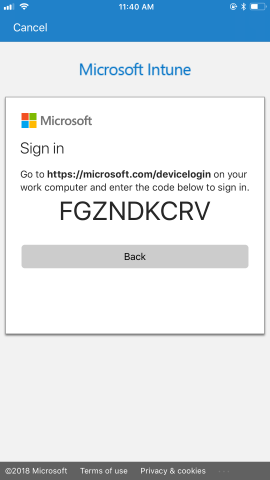
Schakel over naar uw andere apparaat (het apparaat dat u gebruikt om te verifiëren) en ga naar https://microsoft.com/devicelogin.
Voer de code in wanneer u hierom wordt gevraagd.

Selecteer Doorgaan om de Bedrijfsportal toe te staan zich aan te melden op uw werkapparaat.
Zodra op het scherm staat dat u bent aangemeld bij Bedrijfsportal, kunt u de browser sluiten en overschakelen naar uw werkapparaat.
In de volgende artikelen worden de inschrijvingsinstructies voor smartcardapparaten beschreven. Deze artikelen bevatten de methode aanmelden vanaf een ander apparaat.
- Inschrijven bij Entrust voor iOS
- Inschrijven bij Entrust voor Android
- Inschrijven met Intercede voor iOS
- Inschrijven met Intercede voor Android
- Inschrijven met DISA Purebred voor iOS
- Inschrijven met DISA Purebred voor Android
App-machtigingen voor Android
De machtigingen die in deze sectie worden beschreven, zijn van toepassing op de Bedrijfsportal-app voor Android en apparaten met Android versie 8.0 en hoger.
Opslag
Als u diagnostische gegevens in de app wilt delen, moet u Bedrijfsportal toegang verlenen tot foto's, media en bestanden op het apparaat. De Intune-bedrijfsportal-app heeft nooit toegang tot foto's, media en bestanden. De machtigingstekst wordt beheerd door Google en kan niet worden gewijzigd.
Als u toegang goedkeurt, kan uw apparaat de gegevenslogboeken naar de SD-kaart van het apparaat schrijven. Met goedkeuring kunnen logboeken via een USB-kabel worden verplaatst.
Als u de toegang weigert, worden logboeken niet naar de SD-kaart van het apparaat geschreven. Als u toekomstige berichten over deze machtiging wilt negeren, schakelt u het selectievakje in naast Nooit meer vragen wanneer hierom opnieuw wordt gevraagd.
Als u machtigingen op uw apparaat wilt aanpassen, gaat u naar Instellingen>Apps>Bedrijfsportal>Rechtenopslag>.
Contactpersonen
Als u uw Android-apparaat wilt inschrijven bij de app, moet u Bedrijfsportal toegang tot uw contactpersonen toestaan. De Intune-bedrijfsportal-app heeft nooit toegang tot uw contactpersonen. De machtigingstekst wordt beheerd door Google en kan niet worden gewijzigd.
Als u toegang goedkeurt, kan Intune een werkaccount voor u maken en de Microsoft Entra identiteit beheren die voor u is geregistreerd op uw apparaat.
Als u de toegang weigert, kunt u uw apparaat niet inschrijven voor werk. Als u toekomstige berichten over deze machtiging wilt negeren, schakelt u het selectievakje in naast Nooit meer vragen wanneer hierom opnieuw wordt gevraagd.
Als u de machtigingen op uw apparaat wilt aanpassen, gaat u naar Instellingen>Apps>Bedrijfsportal>Telefoon met machtigingen>.
Telefoongesprekken
Tijdens de inschrijving vraagt Bedrijfsportal toestemming om telefoongesprekken te voeren en te beheren. De Intune-bedrijfsportal-app maakt of beheert nooit oproepen. De machtigingstekst wordt beheerd door Google en kan niet worden gewijzigd.
Als u toegang goedkeurt, staat u toe dat het telefoonnummer en de IMEI van uw apparaat worden gedeeld met Intune. Deze nummers worden gerapporteerd als hardwaregegevens in Intune en zijn zichtbaar voor uw IT-beheerder.
Als u de toegang weigert, kunt u Bedrijfsportal blijven gebruiken en uw apparaat inschrijven. Uw telefoonnummer en IMEI-nummer worden voor niemand gedeeld of zichtbaar. Als u toekomstige berichten over deze machtiging wilt negeren, schakelt u het selectievakje in naast Nooit meer vragen wanneer hierom opnieuw wordt gevraagd.
Als u de machtigingen op uw apparaat wilt aanpassen, gaat u naar Instellingen>Apps>Bedrijfsportal>Telefoon met machtigingen>.
Windows Information Protection-beleid
Het volgende bericht is het gevolg van een onjuiste configuratie in Microsoft Intune en moet worden opgelost door uw IT-beheerder.
De ondersteuning van uw bedrijf moet u toegang geven tot bedrijfsresources
Uw bedrijf gebruikt Windows Information Protection-beleid om uw apparaat te beveiligen. De ondersteuning van uw bedrijf moet ervoor zorgen dat de Bedrijfsportal toegang heeft tot deze resources.
Als u een IT-beheerder bent, kunt u dit probleem oplossen door Bedrijfsportal toe te voegen aan de lijst met toegestane of vrijgestelde apps in uw Windows Information Protection-app-beveiligingsbeleid (WIP). Zie Wip-beleid (Windows Information Protection) maken en implementeren met Intune voor meer informatie over WIP in Intune.
Volgende stappen
Meld u aan bij Bedrijfsportal en volg de instructies van uw organisatie om uw apparaat in te stellen voor school of werk. Zit u vast of hebt u hulp nodig? Neem contact op met uw IT-ondersteuningsmedewerker. Raadpleeg de Bedrijfsportal-app of Bedrijfsportal-website voor contactgegevens.
Feedback
Binnenkort beschikbaar: In de loop van 2024 zullen we GitHub-problemen geleidelijk uitfaseren als het feedbackmechanisme voor inhoud en deze vervangen door een nieuw feedbacksysteem. Zie voor meer informatie: https://aka.ms/ContentUserFeedback.
Feedback verzenden en weergeven voor